Excel 如何删除所有逗号
在这篇文章中,我们将学习如何在Microsoft Excel中删除在单元格中添加的逗号。在大数据集中过度使用逗号会给用户带来困惑,并且如果在Excel工作表中存在不需要的字符,可能会产生错误的计算结果。用户需要通过使用“查找和替换”选项卡来分析数据并删除所有单元格中的逗号。用户还可以使用Ku-tools选项卡来删除逗号。通过使用“删除字符”选项卡,可以在Microsoft Excel中以简单的方式完成这个操作。
示例1:使用“查找和替换”
步骤1
打开Microsoft Excel表格并在需要的位置从单元格A1到B10插入数据,如下所示。
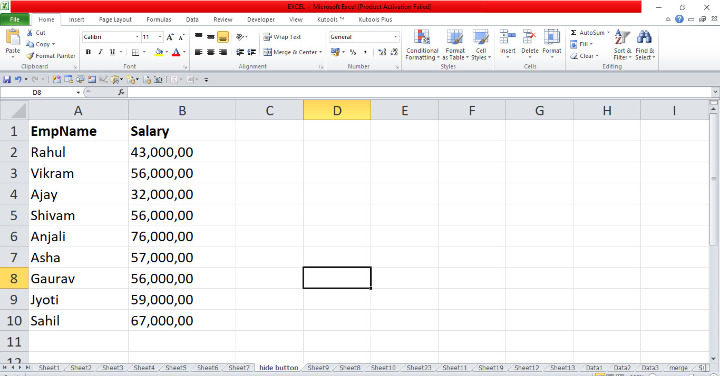
步骤2
在Excel表格中,选择第B行以删除所有逗号,然后按Ctrl+F键打开“查找和替换”对话框。在对话框中,将光标定位在“查找内容”输入框中并输入逗号符号(,),然后点击“全部替换”按钮,将弹出一个窗口。在弹出窗口中点击“确定”按钮,将显示结果。如下图所示,它将删除您在选定的单元格中插入的所有逗号。
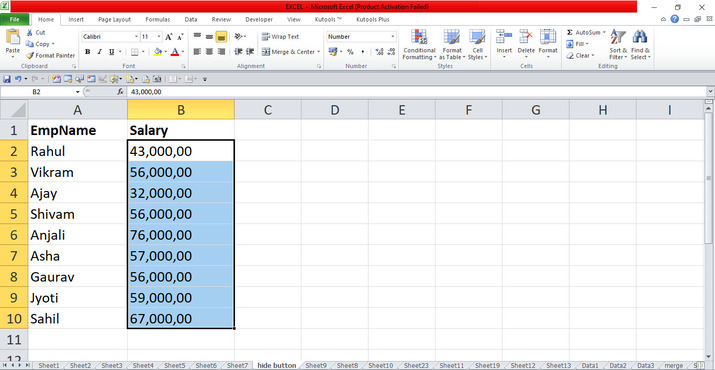
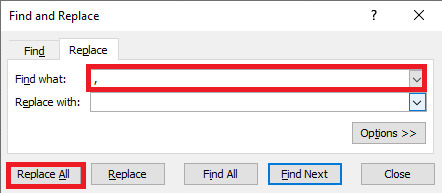
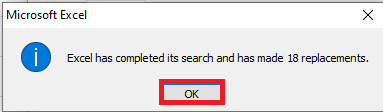
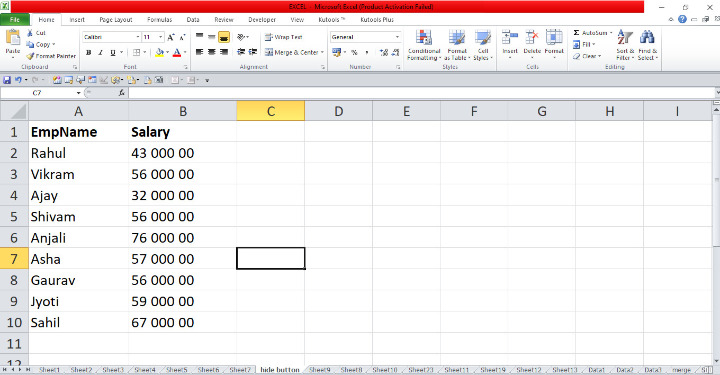
示例2:使用Ku-tools
步骤1
在Excel表格中,我们需要删除所有单元格中的逗号。定位光标并选择要从单元格中删除的所有逗号,然后将光标放在“Ku-tools”选项卡上并连接到包含众多选项的选项卡上。在“Ku-tools”选项卡上,将光标放在“文本”选项卡上,该选项卡具有下拉菜单。在菜单中,选择并连接到“删除字符”选项卡,该选项卡位于“编辑”组中,将打开如下所示的对话框。
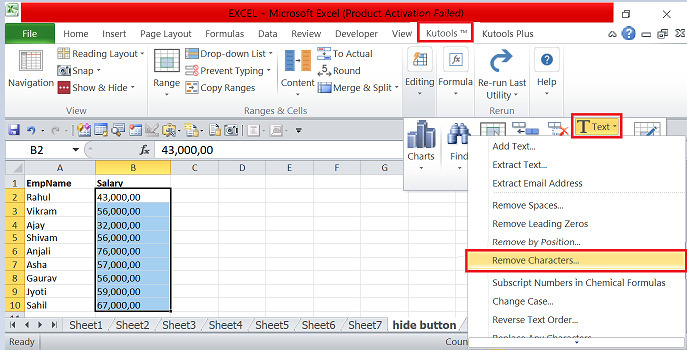
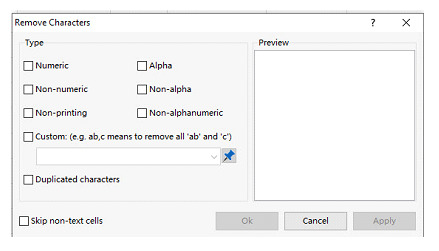
步骤2
在对话框中,将光标放在“自定义”选项卡上,启用输入框,用户需要在工作表中输入要删除的值,然后输入逗号符号,将在“预览”窗格中显示所有插入的逗号,然后点击“确定”按钮。在工作表中,将显示所有单元格,并且已删除了B行中的所有逗号,如下图所示。
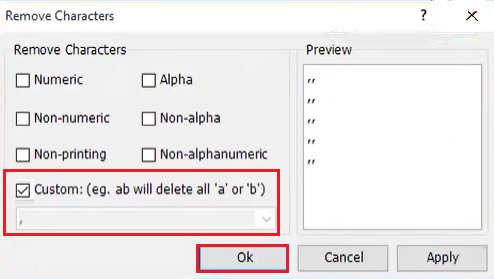

在功能区的数据集中,我们可以使用“查找和替换”对话框,它有多个选项可以删除数据中的特殊字符。用户使用逗号创建了员工的工资,需要以不同的方式进行删除。我们可以使用Ku-tools选项卡中的“删除字符”选项卡来一次性删除所有的逗号。他们必须从功能区中选择关键选项并更新数据。
 极客笔记
极客笔记